Ja jums ir dažas nepatikšanas ar jūsu Wi-Fi ātrumu vai drošību, vai arī jūs uztraucaties, ka kāds, iespējams, izmantos jūsu tīklu bez atļaujas, un jūs vēlaties noņemt šo personu un tās ierīci, jūs esat nonācis pareizajā vietā.
Šajā rakstā tiks izskaidroti divi veidi, kā noņemt ierīces no jūsu CenturyLink maršrutētāja un pilnībā kontrolēt.
Tas ir diezgan viegli. Jums nav jābūt tīkla tehniķim vai prasmīgam tehnoloģijai. Viss, kas jums nepieciešams, ir nedaudz laika un zināma informācija, lai jūsu tīklu pārvērstu par fortu.
Atkarībā no izmantotā maršrutētāja modeļa ir divi veidi, kā noņemt ierīci no jūsu CenturyLink maršrutētāja . Pirmais ir, izmantojot drošu Wi-Fi instrumentu komplektu, bet otrs ir manuāli piekļūt maršrutētāju administrācijas panelim.

Kā noņemt ierīces no CenturyLink maršrutētāja ar drošu Wi-Fi
Secure Wi-Fi ir rīku komplekts, kuram varat piekļūt, piesakoties savā CenturyLink kontā vai izmantojot mobilo ierīču lietotni My CenturyLink .
Tomēr rīku komplekts ir pieejams tikai C1100, C3000A, C3000Z un C4000 maršrutētājiem. Ja izmantojat citu modeli, pārejiet uz nākamo sadaļu.
Lai nokļūtu drošos Wi-Fi rīkos, piekļūstiet savam CenturyLink kontam, reģistrējoties vietnē vai manā CenturyLink lietotnē. No viņu lietotņu veikaliem varat lejupielādēt lietotni operētājsistēmai Android un Apple ierīcēm.
Kad esat piesakījies, dodieties uz interneta pakalpojumu opciju no maniem produktiem.
Meklējiet savienotās ierīces un noklikšķiniet uz opcijas, lai redzētu visu jūsu tīklā savienoto ierīču sarakstu.
Ja jūs neatpazīstat vai vēlaties pārvaldīt kādu no saraksta ierīcēm, noklikšķiniet uz tā, lai redzētu pārvaldības opcijas.
Katrai ierīcei jūs varat:
Izvēlieties vārdu, lai pārdēvētu ierīci, un piešķiriet tai atpazīstamāku vārdu jūsu ierīču sarakstā vai
Ierīces tips, lai identificētu šo konkrēto ierīci (mobilā, datora, spēļu konsole, televizors utt.), OR
Interneta piekļuve pauzei vai nepatiesai un noliegt vai atļaut piekļuvi tīklam, vienlaikus saglabājot to tīklā, un
Pārvaldiet ierīču grupu, lai organizētu ierīces grupās.
Kā redzat, CenturyLinks Secure Wi-Fi rīki ļaus jums noņemt jebkādu identitāti, pārtraukt vai noņemt jebkuru ierīci no sava tīkla tikai dažos klikšķos.
Ja jūs izmantojat kādu no neatbalstītajiem maršrutētājiem, jums lietas būs jādara manuāli.
Ļaujiet mums parādīt, kā.
Kā noņemt ierīces no citiem CenturyLink maršrutētājiem
Šī metode darbosies ar gandrīz jebkuru maršrutētāju, kas jums varētu būt, neatkarīgi no tā, vai to nodrošina CenturyLink vai kāds trešās puses modelis.
Lai tas darbotos, jums būs nepieciešama ierīce, kas savienota ar maršrutētāju. Tas var būt mobilais tālrunis virs Wi-Fi, taču tas būtu daudz ātrāk un ērtāk, ja caur Ethernet kabeli izmantotu klēpjdatoru vai datoru, kas savienots ar maršrutētāju .
Atveriet Google Chrome vai jebkuru citu interneta pārlūku un ievadiet maršrutētāju IP adresi.
Lielākajai daļai CenturyLink maršrutētāju ir noklusējuma IP adrese 192.168.2.1 . Daži modeļi izmanto 192.168.1.1 vai 192.168.0.1 .
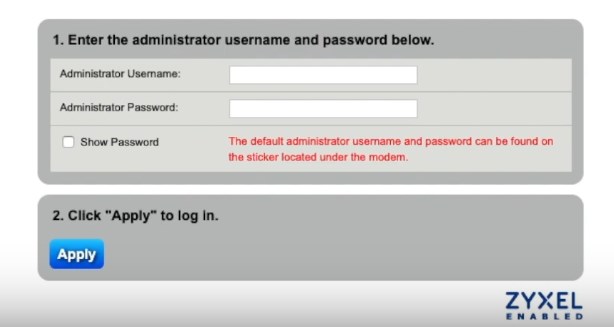
Noklusējuma administratora lietotājvārds CenturyLink maršrutētājiem ir (tukšs), un parole ir 1234
Trešās puses maršrutētājiem var būt atšķirīgi noklusējuma IPS, lietotājvārdi un paroles, bet noklusējumi parasti tiek izdrukāti maršrutētāja aizmugurē vai nodrošina rokasgrāmatās, kas nāk ar vienību.
Ieteicamā lasīšana:
- CenturyLink DSL gaisma sarkana: Nozīme un kā to labot?
- CenturyLink modems mirgo zilā krāsā: 6 veidi, kā to salabot
- CenturyLink maršrutētājs mirgo sarkanā zaļā krāsā
Kad esat pieteicies vadības panelī, meklējiet MAC autorizāciju vai MAC filtrēšanas iespēju. CenturyLink maršrutētājiem jums tas jāatrod bezvadu iestatīšanas sadaļā, savukārt trešo personu zīmoli var šo opciju nodot drošībā vai kaut kur līdzīgi.
Izvēlnes iekšpusē jūs varēsit iestatīt to ierīču sarakstu, kuras būs atļauts izveidot savienojumu ar jūsu tīklu, uzskaitot to Mac adreses.
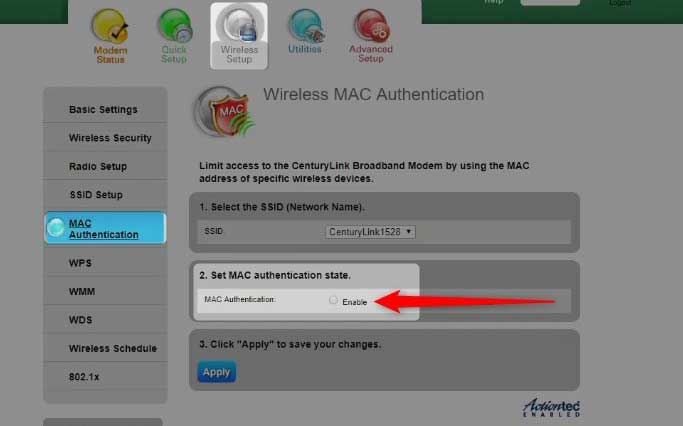
MAC adrese ir unikāls marķējumu kopums, ko izmanto, lai identificētu jebkuru ierīci, kas savieno ar tīklu.
Katrai tīkla kartei ir MAC adrese, un tā ir kaut kas līdzīgs šīs tīkla ierīces sociālās apdrošināšanas numuram.
Ja izvēlaties izmantot MAC adreses autentifikāciju kā kontroles metodi, kurš var izveidot savienojumu ar jūsu Wi-Fi, jums jāiemācās, kur atrast MAC adreses dažādās operētājsistēmās un ierīcēs. Patēriņa elektronikai parasti ir iespiesta Mac adrese uz uzlīmes, bet datori un mobilie tālruņi to nedara.
Tas ir izgatavots no 6 divu burtciparu simbolu komplektiem, dalot ar :.
Piemēram, 6B: AG: 5h: 15: 3d: 7a
Šeit ir instrukcijas par MAC adreses atrašanu populārākajās operētājsistēmās.
MAC adresi varat atrast pievienoto ierīču sarakstā. Tagad jūs varat uzskaitīt atļautās ierīces, ierakstot to Mac adresēs. Visām ierīcēm, kuras nav detalizētas, paradis atļaut izveidot savienojumu ar tīklu.
Kad esat izveidojis sarakstu, noklikšķiniet uz Lietot. Jūs varat pievienot vai noņemt ierīces no šī saraksta vēlāk, veicot tās pašas darbības.
Lai atrastu Windows datora Mac adresi, nospiediet tastatūras sākumu R.
Logā palaist ierakstiet CMD un noklikšķiniet uz Labi.
Komandu uzvednē ierakstiet ipconfig /visu un nospiediet Enter.
Katras interfeisa MAC adrese tiek parādīta kā fiziska adrese.
Lai atrastu Android ierīces MAC adresi, dodieties uz iestatījumu, pēc tam par tālruni. Pieskarieties statusam vai aparatūras informāciju (atkarībā no tālruņu veidošanas un modeļa).
Ritiniet uz leju, lai atrastu Wi-Fi Mac adresi.
Lai atrastu Apple iPhone Mac adresi, dodieties uz iestatījumiem, pēc tam vispārīgi no sava Apple iPhone ekrāna sākuma vai velciet pa kreisi, lai piekļūtu lietotnes bibliotēkai, ja iestatījumu lietotne nav pieejama jūsu sākuma ekrānā,
Pieskarieties.
Skatiet MAC adresi (tā atrodas Wi-Fi adreses laukā).
Lai atrastu Apple Mac (MacOS X) MAC adresi, dodieties uz Apple izvēlni, pēc tam sistēmas preferences. Atveriet tīklu, pēc tam dodieties uz Advanced. Atlasiet cilni Wi-Fi. Wi-Fi adrese vai lidostas adrese ir jūsu ierīču MAC adrese.
Kopsavilkums
Daudzi cilvēki pārāk daudz nedomā par savu Wi-Fi drošību un kontrolē, kam ir piekļuve viņu tīklam, kamēr kaut kas noiet greizi.
Tajā brīdī bieži ir par vēlu.
Jums nevajadzētu baidīties piekļūt un izmantot dažas CenturyLink maršrutētāja pamata drošības funkcijas.
Kā CenturyLink lietotājs jums var būt trīs iespējamās situācijas, kad runa ir par jūsu maršrutētāju un diviem veidiem, kā mainīt iestatījumus.
Nr. 1 variants.
Jums var būt viens no šiem modeļiem: C1100, C3000A, C3000Z vai C4000.
Ja tas tā ir, dodieties uz Google Play vai App Store un lejupielādējiet lietotni My CenturyLink. Alternatīvi, apmeklējiet vietni CenturyLink un reģistrējieties, izmantojot savus CenturyLink akreditācijas datus. Iekļūstot iekšā, dodieties izvēlnēs, lai nokļūtu pievienoto ierīču sarakstā. Jūs varēsit pārtraukt vai noņemt jebkuru ierīci no turienes.
Nr. 2.
Tas ir pieejams citiem CenturyLink maršrutētājiem un jebkuram trešās puses modelim, kas jums varētu būt.
Uz uzlīmes vai instrukciju rokasgrāmatas atrodiet noklusējuma IP, administratora lietotājvārdu un paroli.
Ierakstiet IP adresi tīmekļa pārlūkprogrammu adreses joslā ierīcē, kas savienota ar šo maršrutētāju.
Izmantojiet lietotājvārdu un paroli, lai pieteiktos.
Ja tas ir CenturyLink maršrutētājs, dodieties uz bezvadu iestatīšanu, pēc tam uz Mac autentifikāciju un ierakstiet visu ierīču MAC adreses, kuras vēlaties atļaut savā bezvadu tīklā.
Ja jums ir trešās puses maršrutētājs, pārbaudiet rokasgrāmatu, lai redzētu, kādas iespējas jums ir pieejamas. Daudziem trešo personu maršrutētājiem būs vairāk iespēju, kā rīkoties ar šo jautājumu, nekā tiem, ko nodrošina CenturyLink.
Mēs ceram, ka šis raksts būs noderīgs, un mudināsit jūs pārbaudīt citu mūsu saturu.
